כדי להוסיף תמונה:
-
פתח את תפריט יצירה על-ידי בחירה באפשרות צור (סמל חיבור) מהתפריט הימני.
-
בחר תמונות.
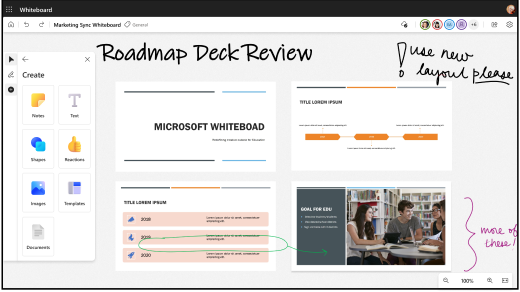
-
בחר המכשיר שלי כדי לפתוח סייר הקבצים מכן בחר את התמונה שברצונך להעלות. בחר פתח.
-
לחלופין, בחר תמונות Bing כדי להוסיף מאגר תמונות מאושר. באפשרותך להשתמש בסרגל החיפוש כדי למצוא תמונה או לבחור תמונה מתוך אחת הקטגוריות. בחר הוסף.
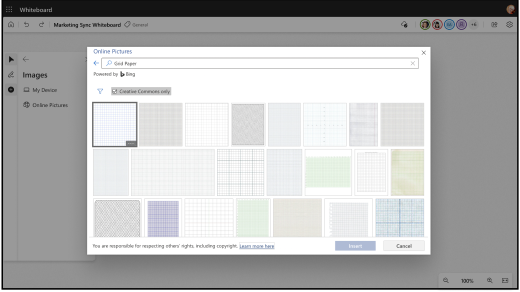
-
התמונה תופיע על בד הציור. לחץ וגרור בפינה של התמונה כדי לשנות את גודלה.
כדי להוסיף מסמך:
-
פתח את תפריט יצירה על-ידי בחירה באפשרות צור (סמל חיבור) מהתפריט הימני.
-
בחר מסמכים.
-
בחר הקבצים שלי כדי לפתוח את סייר הקבצים. באפשרותך להוסיף קבצי PDF מהמחשב המקומי וכן קבצי PDF ו- PowerPoint דרך OneDrive.
-
בחר את קובץ ה- PDF או PowerPoint שברצונך להעלות. באפשרותך גם לבחור מסמך שנפתח לאחרונה.
-
בחר את העמודים שברצונך להעלות או סמן את לחצן בחר הכל כדי להעלות את המסמך כולו.
-
המסמך יופיע על בד הציור. לחץ וגרור בפינה של המסמך כדי לשנות את גודלו.
עצה: כדי להפוך את לוח הציור לנגיש יותר עבור אנשים בעלי ליקויי ראייה, הקפד להוסיף טקסט חלופי בעת הוספת תמונה או מסמך. בחר את התמונה ולאחר מכן ערוך טקסט חלופי. כתוב משפט קצר או שניים המתארים את התמונה.










